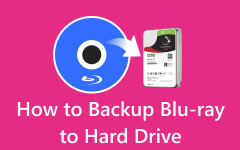Las 3 mejores formas de copiar Blu-ray a una unidad flash sin pérdida de calidad
Si le encanta ver películas en Blu-ray debido a la magnífica calidad visual y de audio, pero no puede permitirse comprarlas, acaba de llegar al lugar correcto. Esta publicación del artículo le presentará las tres formas prácticas con sus guías para copiar Blu-ray a la unidad flash sin perder la calidad. Por lo tanto, prepare su USB y las películas Blu-ray que desee para los maravillosos pero fáciles y rápidos procedimientos de clonación que está a punto de ver.
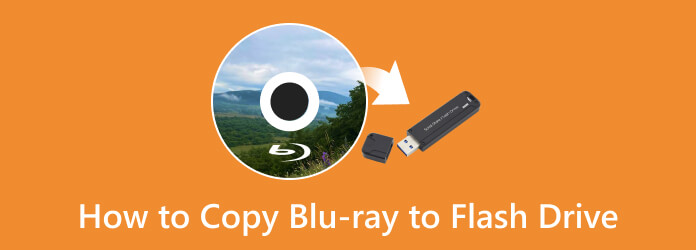
Parte 1. ¿Qué es una unidad flash USB?
La unidad flash USB es un tipo de dispositivo de almacenamiento de datos que utiliza una interfaz integrada USB. Incluye una memoria flash que es electrónicamente reprogramable, extraíble y regrabable. Además, dado que las unidades flash USB se usan comúnmente para almacenar, realizar copias de seguridad y transferir archivos, nunca ha dejado de expandirse en lo que respecta a su capacidad de tamaño. En el momento de escribir este artículo, ya puede encontrar uno que admita una capacidad de almacenamiento de hasta 5 TB. A diferencia de usar discos, es mejor copiar un Blu-ray a un USB ya que es más práctico, pero tiene una capacidad significativa para almacenar películas Blu-ray más grandes.

Por lo tanto, para transferir películas Blu-ray más grandes a su unidad flash USB, deberá transformarlas a lo que requiere. Esto significa que las películas se copiarán primero en un archivo. Dicho esto, necesitará un buen extractor para copiar el archivo Blu-ray en su USB.
Parte 2. La mejor manera de copiar Blu-ray a una unidad flash USB
Como se mencionó anteriormente, la necesidad de una buena herramienta hará posible el trabajo. Por esta razón, no solo le brindamos la buena sino la mejor manera al usar Convertidor Tipard Blu-ray. Es un software dedicado que funciona para extraer y convertir Blu-rays en más de 500 formatos diferentes, incluidos video, audio y dispositivos, sin afectar la excelente calidad ni un poco. Además, la transferencia de su Blu-ray a USB se ha simplificado con la ayuda de esta increíble herramienta, ya que le permite configurar su unidad flash como el destino del archivo de su salida. Esto significa que nunca necesitará esfuerzo ni tiempo extra para transferir sus archivos después de copiarlos. Sorprendentemente, Tipard Blu-ray Converter proporciona herramientas útiles adicionales que puede usar como un profesional, incluso si no lo es. Navegue fácilmente en su potenciador de video, compresor, creador de 3D, creador de GIF y editor de metadatos de medios sin ninguna limitación.
Características Clave:
- ● Tecnologías multihilo y de aceleración de hardware que ayudan a mejorar su rendimiento.
- ● Amplias herramientas de edición para mejorar, comprimir, recortar, rotar, agregar efectos y más.
- ● Produzca Blu-rays copiados en más de 500 tipos de videos y dispositivos.
- ● Un clic para fusionar archivos y guardarlos en una unidad flash USB.
Cómo copiar Blu-ray a USB sin pérdidas
Paso 1Inicie la herramienta de software después de instalarla en su computadora. Luego, inserta el disco Blu-ray en la unidad óptica de tu computadora y, al mismo tiempo, conecta el USB a la computadora, donde lo copiarás. Una vez hecho esto, haga clic en el Cargar Blu-ray pestaña en la interfaz principal para cargar su Blu-ray. Luego, ve a la Guardar en... opción de pestaña y establezca el destino del archivo en su unidad USB.
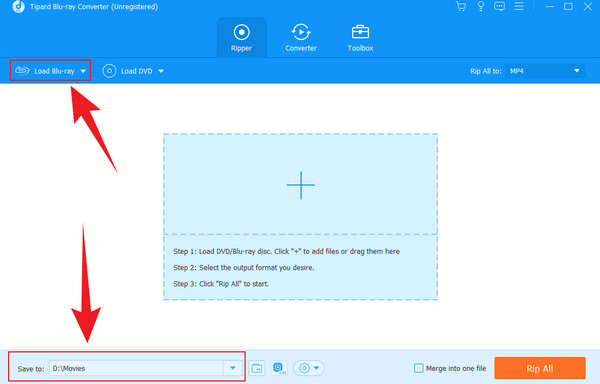
Paso 2A continuación, haga clic en el flecha botón en la parte de la cola del Blu-ray cargado para ver los formatos disponibles. Cuando aparezca la ventana, haga clic en el Video y elija entre los formatos disponibles, luego elija su resolución preferida en el lado derecho. Por ejemplo, ¿Tu Wii reproduce Blu-ray?? Puedes hacerlo si extraes el Blu-ray y lo conviertes a un formato compatible con una consola Wii.
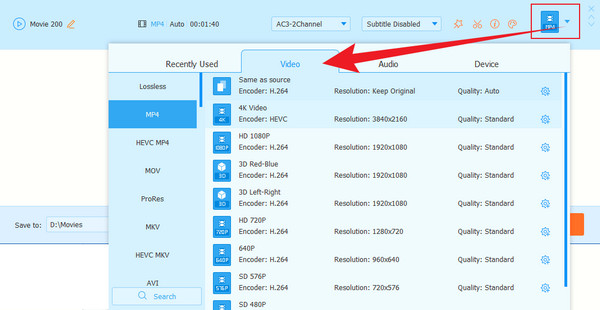
Paso 3Tan rápido como eso, ahora puede presionar el Rasgar todo botón en la parte inferior de la interfaz. Espere el proceso de transcodificación 30 veces más rápido, luego verifique la salida en su unidad flash USB.
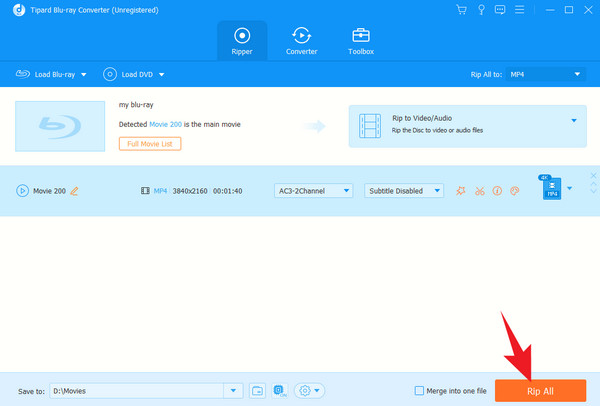
Parte 3. 2 Otras formas de copiar Blu-ray a USB
MakeMKV
Otro convertidor de Blu-ray a USB para utilizar es MakeMKV. Es un Blu-ray muy conocido y Destripador de DVD ofreciendo un servicio gratuito durante 30 días. Los usuarios pueden transcodificar incluso los Blu-rays protegidos al formato MKV con su versión gratuita. Sin embargo, en comparación con la primera herramienta de extracción, MakeMKV viene con funciones limitadas. Además, se le pedirá que actualice a su versión premium para continuar utilizándola. Sin embargo, MakeMKV ha sido una de las herramientas de referencia para la transcodificación de Blu-ray. Por lo tanto, aquí están los pasos simples a seguir para usarlo.
Paso 1Inicialmente, instale la herramienta en su computadora y ejecútela después. Luego, importe su Blu-ray a la herramienta haciendo clic en el Conducir después de insertar el disco Blu-ray en su computadora.
Paso 2Después, ve a la Carpeta de salida y configúrelo en su unidad flash USB.
Paso 3Finalmente, cuando todo esté configurado, haga clic en el Hacer MKV botón justo al lado del Carpeta de salida opción. Esta software de copia de blu-ray Copiará los datos a su unidad flash.
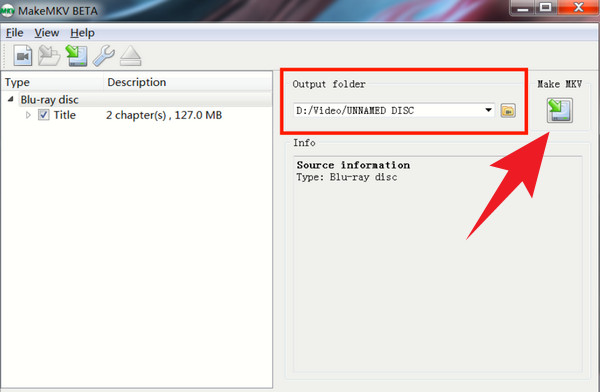
VLC Media Player
¿Quieres una forma diferente de copiar tu Blu-ray a USB? Prueba el reproductor multimedia VLC. Este reproductor multimedia le permite reproducir Blu-ray, pero, desafortunadamente, no puede rasgarlos. Sin embargo, le permite grabar el Blu-ray y crear su propia copia, que puede transferir a su USB. Mientras tanto, además de su herramienta de grabación, también viene con otras excelentes funciones en sus controles avanzados, como video looper, creador de capturas de pantalla, alternancia de listas de reproducción y más. Por lo tanto, para mostrarle cómo funciona con el reproductor multimedia VLC, a continuación se encuentran los pasos para guiarlo.
Paso 1Para empezar, inserte el disco Blu-ray en su computadora y ejecute el VLC.
Paso 2Una vez que se esté reproduciendo la película Blu-ray, presione el botón Record botón que representa el círculo rojo dentro del control de reproducción en la parte inferior.
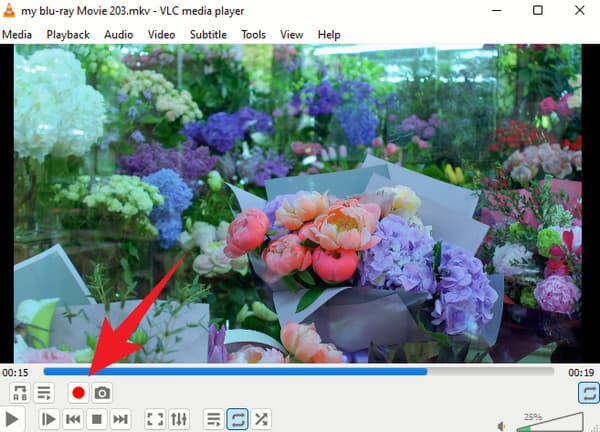
Paso 3Cuando termine de grabar, verifique el archivo grabado y luego cópielo en su unidad flash USB.
Parte 4. Preguntas frecuentes sobre la copia de Blu-rays a USB
¿Cómo poner películas Blu-ray en una unidad flash?
Simplemente arrastre el archivo de película a la unidad USB para copiar el Blu-ray a su unidad flash. Esto se aplica a archivos tipo ISO e IFO de Blu-ray. Pero si usa un disco, primero deberá copiar el disco.
¿Cuántas películas Blu-ray puedo guardar en un USB?
Depende de la capacidad del USB que tengas. Cuanto mayor sea el almacenamiento, más películas Blu-ray podrá guardar.
¿Copiar Blu-ray a una unidad flash lleva tiempo?
La duración de la copia o transferencia de Blu-ray solo tomará unos minutos si la película no es tan grande.
Conclusión
Ahí lo tienes, las 3 mejores maneras de copiar Blu-ray a una unidad flash USB. Verá, copiar Blu-ray es crucial para copiar la excelente calidad del Blu-ray además de su contenido. Sin embargo, no todos los extractores de Blu-ray pueden darle esta expectativa. Por lo tanto, confíe en los probados y probados, como el Convertidor Tipard Blu-ray.